Windows 10'da Sürücü Harfi Nasıl Kaldırılır veya Gizlenir
Çeşitli / / November 28, 2021
Harici sabit disk veya USB kalem sürücü gibi bir harici sürücü bağladığınızda, Windows bağlı sürücüye otomatik olarak bir sürücü harfi atar. Windows, mevcut sürücü harflerini bağlı aygıta atamak için A'dan Z'ye alfabede ilerlediğinden, bir sürücü harfi atama işlemi oldukça basittir. Ancak, A & B gibi istisnalar olan bazı harfler disket sürücüler için ayrılmıştır, oysa C sürücü harfi yalnızca Windows'un yüklü olduğu sürücü için kullanılabilir. Her neyse, hiç vakit kaybetmeden, aşağıda listelenen öğretici yardımıyla Windows 10'da Sürücü Harfi Nasıl Kaldırılır veya Gizlenir onu görelim.
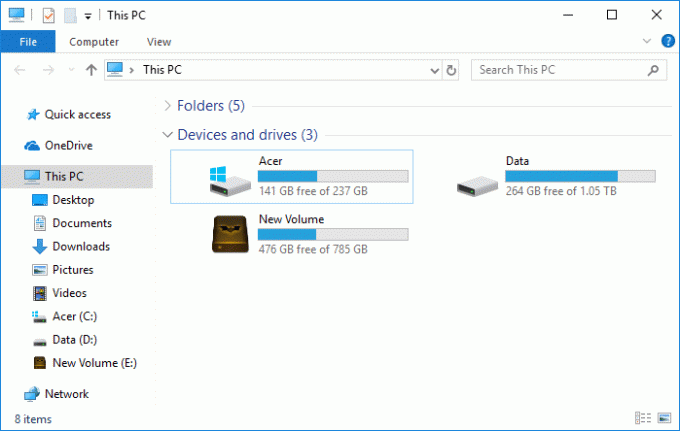
İçindekiler
- Windows 10'da Sürücü Harfi Nasıl Kaldırılır veya Gizlenir
- Yöntem 1: Disk Yönetiminde Sürücü Harfi Nasıl Kaldırılır
- Yöntem 2: Dosya Gezgini'nde Sürücü Harflerini Gizleme
- Yöntem 3: Komut İsteminde Sürücü Harfi Nasıl Kaldırılır
- Yöntem 4: Kayıt Defteri Düzenleyicisi'ni Kullanarak Sürücü Harflerini Gizleme
Windows 10'da Sürücü Harfi Nasıl Kaldırılır veya Gizlenir
Emin ol bir geri yükleme noktası oluştur sadece bir şeyler ters giderse diye.
Yöntem 1: Disk Yönetiminde Sürücü Harfi Nasıl Kaldırılır
1. Windows Tuşu + R'ye basın ve ardından yazın diskmgmt.msc ve açmak için Enter'a basın Disk Yönetimi.

2. üzerine sağ tıklayın sürmek sürücü harfini kaldırmak ve seçmek istediğiniz Sürücü Harfi ve Yolları Değiştirin.

3. seçin sürücü harfi belirli bir sürücü için ve tıklayın Kaldır düğmesi.
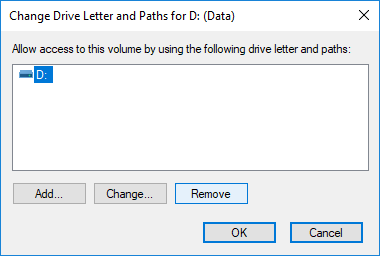
4. Tıklamak Evet eylemlerinizi onaylamak için her şeyi kapatın.
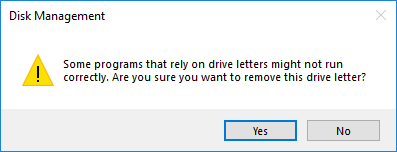
Yöntem 2: Dosya Gezgini'nde Sürücü Harflerini Gizleme
1. Dosya Gezgini'ni açmak için Windows Tuşu + E'ye basın, ardından bu bilgisayarı seç soldaki pencereden.
2. Şimdi şerit menüsünden Görüş, sonra tıklayın Seçenekler.

3. Ardından, Görünüm sekmesine geçin ve ardından işaretini kaldır “Sürücü harfini göster“.
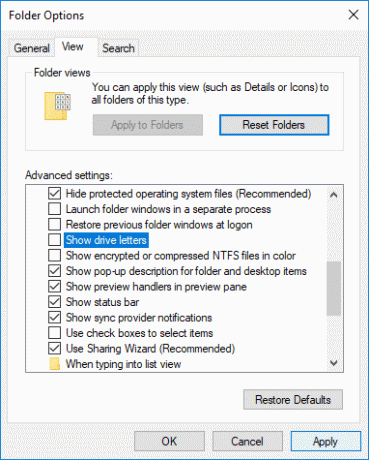
4. Uygula'yı ve ardından TAMAM.
Yöntem 3: Komut İsteminde Sürücü Harfi Nasıl Kaldırılır
1. Komut İstemi'ni açın. Kullanıcı bu adımı arayarak gerçekleştirebilir. 'cmd' ve ardından Enter'a basın.

2. Aşağıdaki komutu cmd'ye yazın ve her birinin ardından Enter'a basın:
disk bölümü
liste hacmi (Sürücü harfini değiştirmek istediğiniz birimin numarasını not edin)
ses seviyesini seçin # (# yerine yukarıda not ettiğiniz sayıyı yazınız)
harfi kaldır=drive_letter (drive_letter'ı kullanmak istediğiniz gerçek sürücü harfiyle değiştirin, örneğin: harfi kaldır=H)
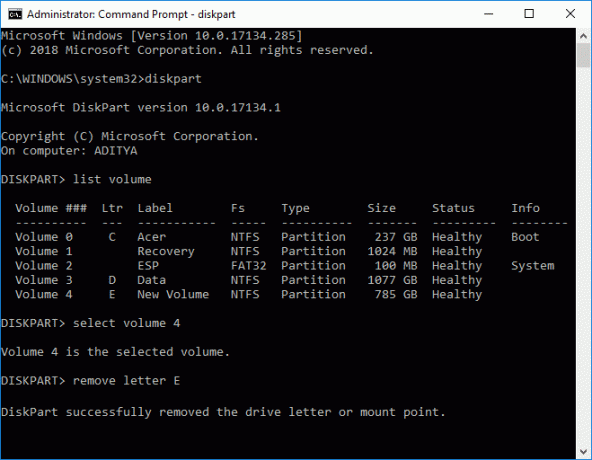
3. Bitirdikten sonra, komut istemini kapatabilirsiniz.
Yöntem 4: Kayıt Defteri Düzenleyicisi'ni Kullanarak Sürücü Harflerini Gizleme
1. Windows Tuşu + R'ye basın ve ardından yazın regedit ve Kayıt Defteri Düzenleyicisi'ni açmak için Enter'a basın.

2. Aşağıdaki kayıt defteri anahtarına gidin:
HKEY_CURRENT_USER\SOFTWARE\Microsoft\Windows\CurrentVersion\Explorer
3. Explorer'a sağ tıklayın ve ardından Yeni > DWORD (32-bit) Değeri ve bu DWORD'u şu şekilde adlandırın ShowDriveHarflerFirst.
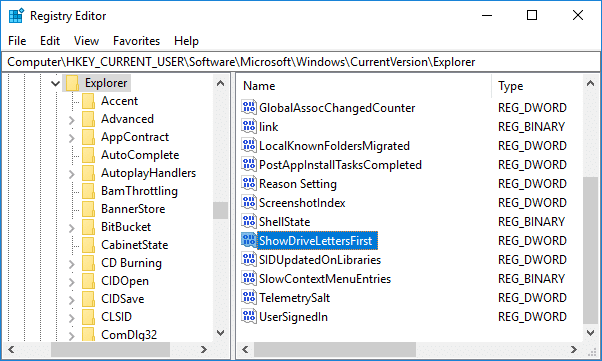
4. üzerine çift tıklayın ShowDriveHarflerFirst DWORD ve değerini şuna göre değiştirin:
0 = Sürücü harflerini göster
2 = Sürücü harflerini gizle
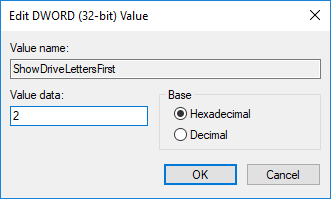
5. Tıklamak Tamam ardından Kayıt Defteri Düzenleyicisi'ni kapatın.
Tavsiye edilen:
- Windows 10'da Sürücü Harfi Değiştirmenin 3 Yolu
- Let's Encrypt SSL'yi MaxCDN Özel Etki Alanına Nasıl Eklenir
- Windows 10 Görev Çubuğunun Gizlenmediğini Düzeltin
- Windows 10'da Sürücü Simgesi Nasıl Değiştirilir
Başarıyla öğrendiğin bu Windows 10'da Sürücü Harfi Nasıl Kaldırılır veya Gizlenir ancak bu eğitimle ilgili hala herhangi bir sorunuz varsa, bunları yorum bölümünde sormaktan çekinmeyin.



